小伙伴们知道WPS Office表格如何设置手动重算吗?今天小编就来讲解WPS Office表格设置手动重算的方法,感兴趣的快跟小编一起来看看吧,希望能够帮助到大家。
第一步:启动WPS Office,新建一个“表格”文档,并打开“文件”选项卡中的“选项”工具,打开“选项对话框”。
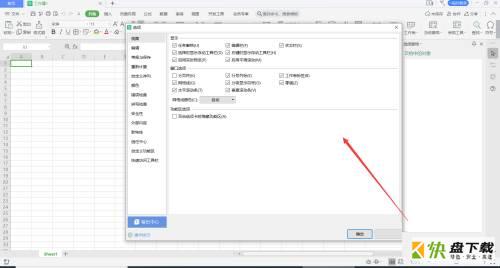
第二步:在打开的“选项”中,可以看到有很多的表格相关的功能,单击其中的“重新计算”功能选项。
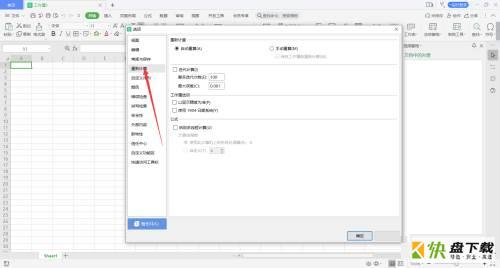
第三步:单击“重新计算”功能的“手动重算”的前面圆圈,并单击确定即可实现相应的功能。
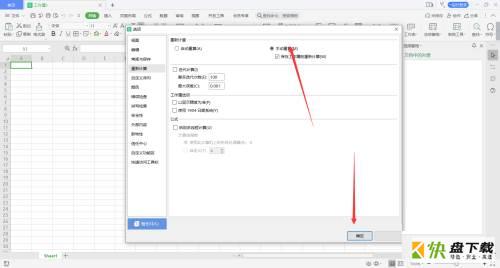
以上就是小编给大家带来的WPS Office表格如何设置手动重算的全部内容,希望能够帮助到大家哦。

WPS office文本编辑如何插入图片?-WPS office文本编辑插入图片方法

WPS Office如何设置屏幕提示?-WPS Office设置屏幕提示